
华为手机开关怎么设置 华为手机设置定时关机方法
发布时间:2024-04-19 09:28:53 来源:锐得游戏网
华为手机作为一款颇受欢迎的智能手机,其具有许多实用的功能,其中定时关机功能是许多用户比较常用的一个功能之一,在日常使用中有时候我们可能希望让手机在一定时间后自动关机,以节省电量或避免打扰。华为手机的定时关机功能该如何设置呢?接下来我们将详细介绍如何在华为手机上设置定时关机的方法。
华为手机设置定时关机方法
具体方法:
1.首先启动华为手机的系统设置功能
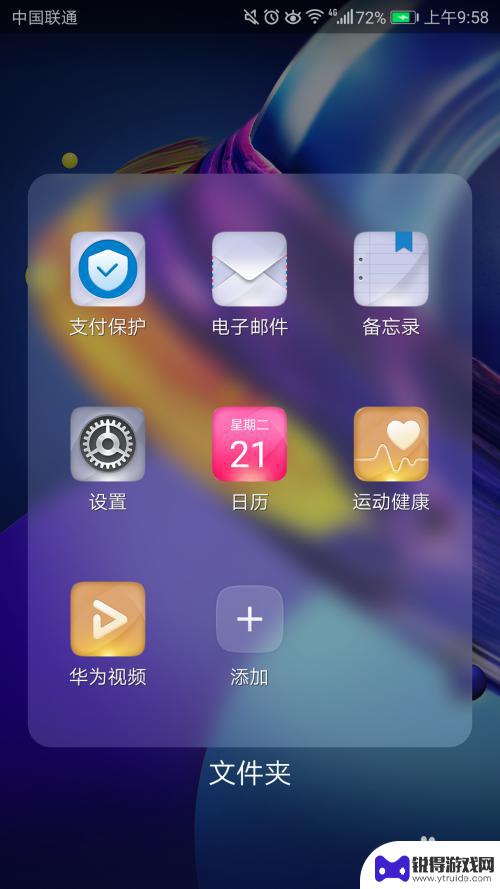
2.点击进入“智能辅助”
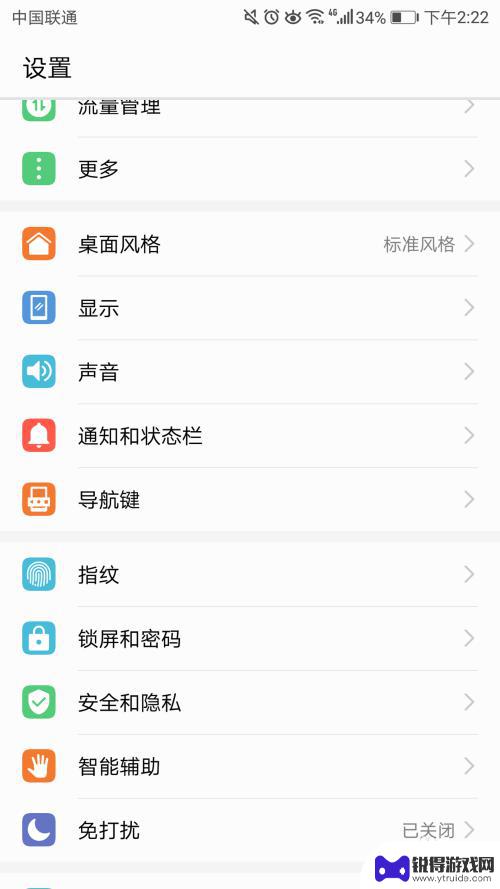
3.在其他选项中,选择“定时开关机”

4.开启“定时关机”的按钮
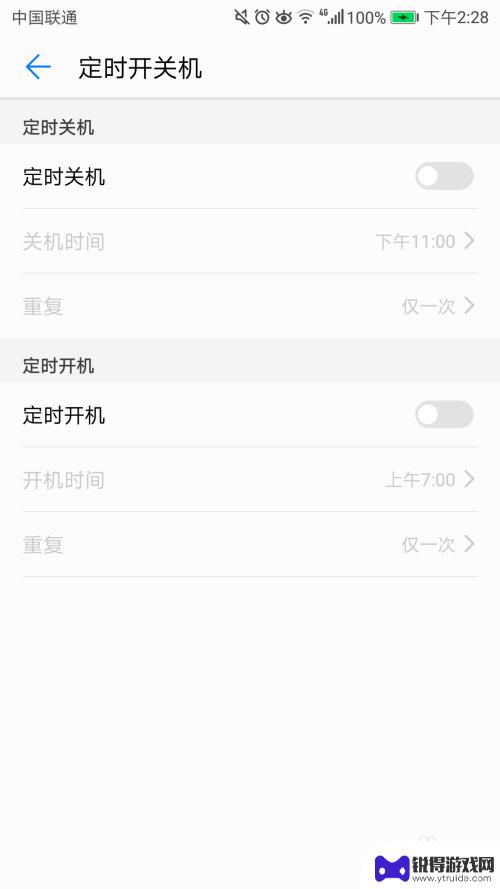
5.开启定时关机后,会出现“关机时间”和“重复”两个选项卡
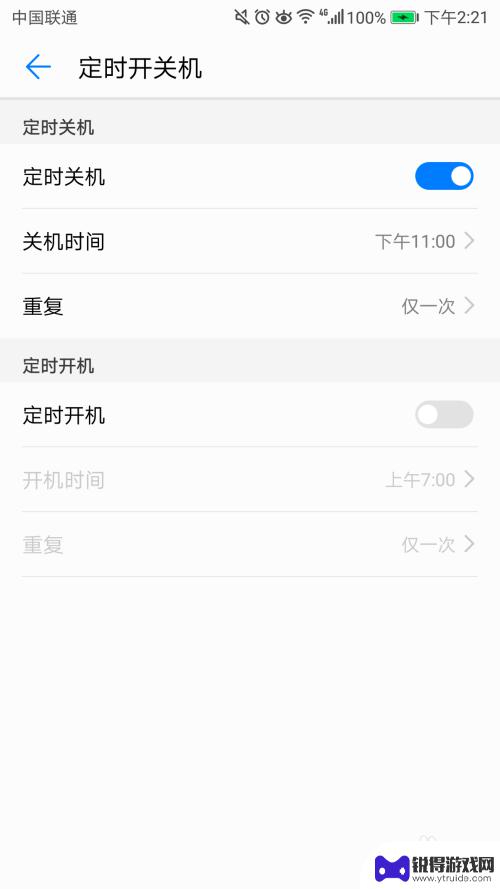
6.点击关机时间,在底部弹框中可以滑动选择时间,点击确定即可
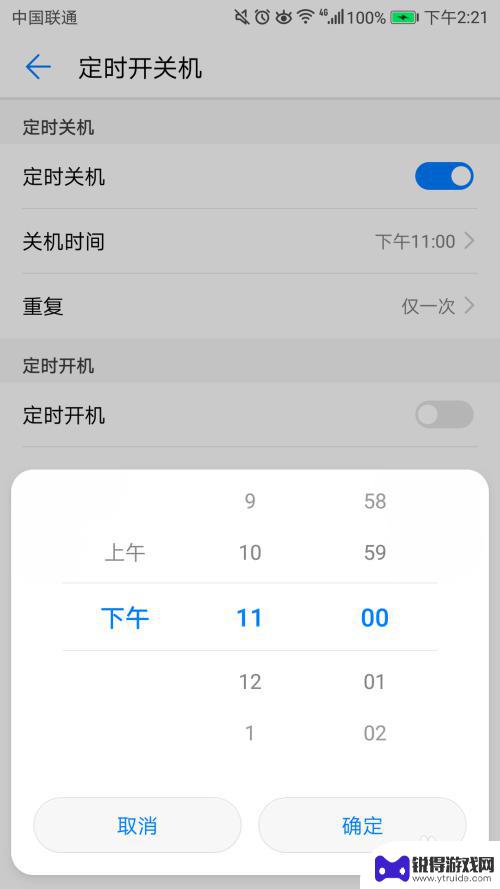
7.点击重复,在底部弹框中可以筛选“仅一次”“星期一到星期五”“法定工作日”“每天”“自定义”。点击确定即可

以上就是华为手机开关设置的全部内容,如果遇到这种情况,你可以按照以上操作进行解决,非常简单快速,一步到位。
热门游戏
- 相关教程
- 小编精选
-
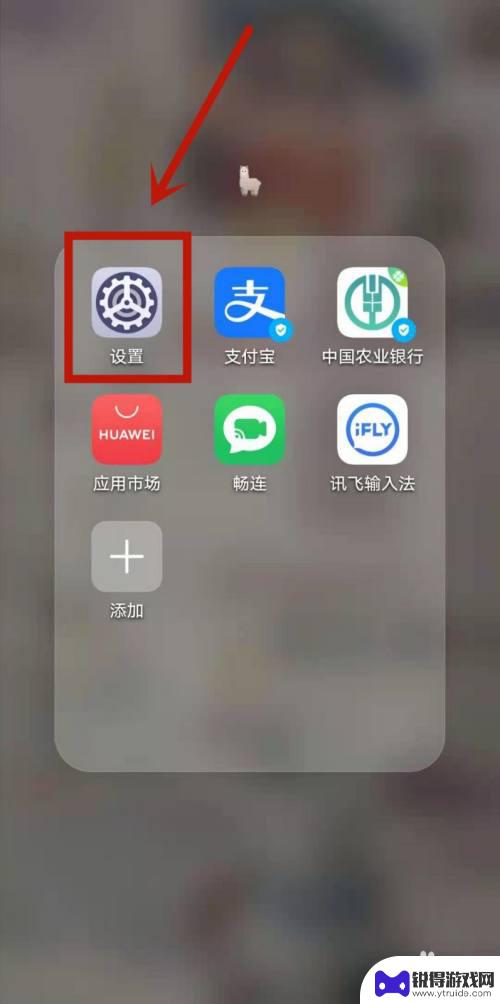
华为手机手势按键怎么设置 华为手机按键功能设置方法
华为手机手势按键的设置一直是许多用户关注的焦点,通过设置不同的手势按键功能,可以让手机操作更加便捷高效,在华为手机上设置手势按键功能的方法也是非常简单的,只需打开手机设置,找到...
2024-05-27
-
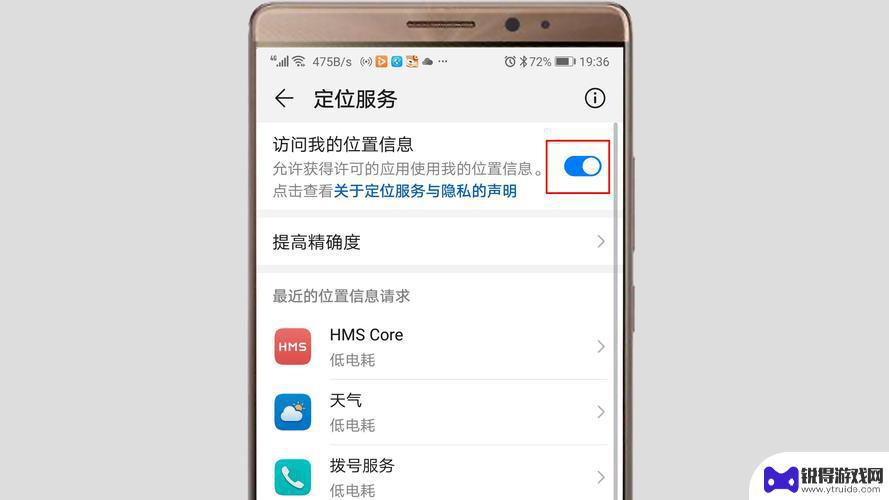
华为手机位置信息怎么设置 华为手机如何修改模拟定位设置
华为手机位置信息怎么设置,华为手机作为一款功能强大的智能手机,其位置信息设置也备受用户关注,在日常使用中,我们可能会遇到需要修改位置信息或者设置模拟定位的情况。华为手机的位置信...
2023-11-14
-
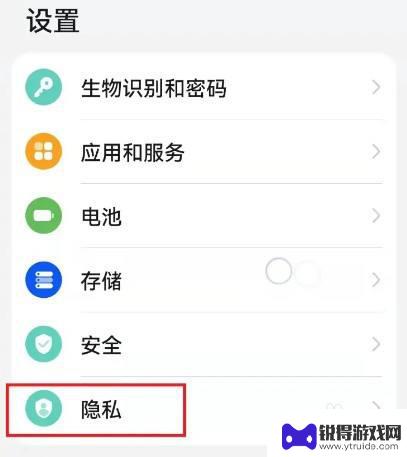
华为手机位置怎么关闭 华为手机定位功能关闭方法
华为手机位置怎么关闭,华为手机作为一款智能手机,定位功能的开启对于用户来说可能是非常方便的,可以实时定位自己的位置,获取准确的导航信息,有时候我们也会有需要关闭定位功能的时候,...
2023-11-17
-
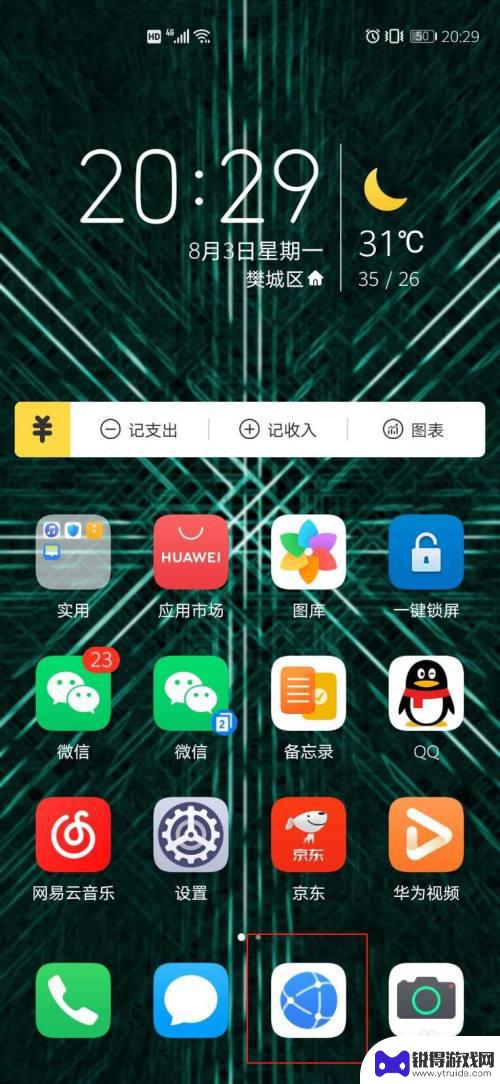
华为手机设置里的谷歌浏览器 华为浏览器设置自定义搜索引擎的方法
华为手机设置里的谷歌浏览器,华为手机自带的浏览器功能十分强大,但有时我们可能更习惯使用谷歌浏览器来进行搜索,幸运的是,华为手机的设置中提供了自定义搜索引擎的方法,让我们能够方便...
2023-08-23
-
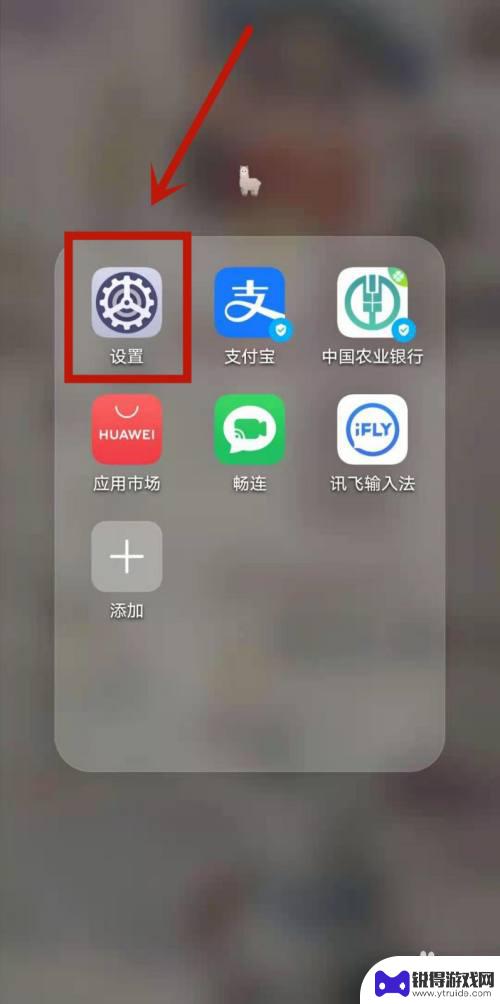
手机页面按键怎么设置 华为手机按键自定义设置方法
在使用华为手机时,有时候我们希望对手机页面按键进行个性化设置,以提升用户体验和操作便捷性,而华为手机提供了一种简单便捷的按键自定义设置方法,让用户可以根据自己的习惯和需求来调整...
2024-05-19
-
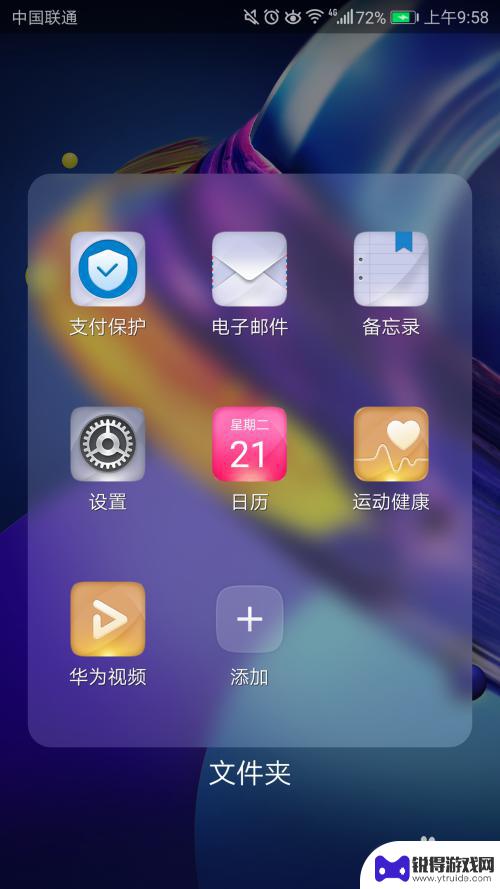
华为手机如何定时关屏 如何在华为手机上设置定时关机
在日常生活中,我们经常会遇到手机屏幕亮着而无法及时关机的情况,这不仅会消耗手机的电量,还会影响我们的休息和工作,而华为手机提供了定时关屏和定时关机的功能,让我们可以轻松地设置手...
2024-04-18
-

苹果6手机钢化膜怎么贴 iPhone6苹果手机如何正确贴膜钢化膜
苹果6手机作为一款备受追捧的智能手机,已经成为了人们生活中不可或缺的一部分,随着手机的使用频率越来越高,保护手机屏幕的需求也日益增长。而钢化膜作为一种有效的保护屏幕的方式,备受...
2025-02-22
-

苹果6怎么才能高性能手机 如何优化苹果手机的运行速度
近年来随着科技的不断进步,手机已经成为了人们生活中不可或缺的一部分,而iPhone 6作为苹果旗下的一款高性能手机,备受用户的青睐。由于长时间的使用或者其他原因,苹果手机的运行...
2025-02-22















